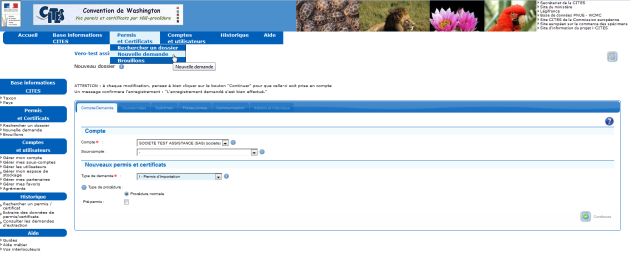Onglet Compte/demande
Pour renseigner l'onglet compte/demande suivez les indications 2-3 et 4
- 1 Création d'une nouvelle demande
Pour créer une nouvelle demande, vous sélectionnez le menu "Permis et certificats" puis "Nouvelle demande", l'onglet "Compte/demande" apparaît.
Pour finaliser cette demande vous devez saisir les informations demandées dans chaque onglet.
Attention
Pour passer à l'onglet suivant vous devez impérativement saisir les informations des champs obligatoires (avec un astérix rouge) puis cliquer sur le bouton
 (en bas à droite ) afin de valider les informations saisies.
(en bas à droite ) afin de valider les informations saisies. - 2 Compte
Champs à renseigner :
- Le compte [1]: Pré-alimenté et non modifiable pour les demandeurs
- Le sous-compte[2], s'il existe :
- Le choix d'un sous-compte en France est obligatoire si le compte principal est établi hors de France
- sélection dans une liste déroulante
- 3 Nouveaux permis et certificats
Champs à renseigner :
Le type de demande[3] (sélection dans une liste déroulante)
Permis d'importation (I)
Permis d'exportation (E)
Certificat de réexportation (R)
Certificat intra-communautaire (K)
Le type de CIC, choix par un bouton radio (choix unique) parmi les types suivants :
19.a : origine licite
19.b : Commerce avec vente
19.c : Présentation public sans vente
19.d : Recherche, ou élevage/enseignement contribuant à la conservation de l'espèce
19.e : Transport spécimen vivant
Certificat de propriété (animal de compagnie) (A)
Certificat pour exposition itinérante (Q)
Certificat pour collection d 'échantillons (carnet ATA) (T)
Notification d'importation (N)
Certificat pour instrument de musique (M)
Certificat pour objet personnel (P) (disponible uniquement si le demandeur dispose d'un agrément pour ce type de permis)
Boutons à cocher qui apparaissent en fonction des procédures autorisées et des agréments disponibles.
procédure normale
disponible pour tous les types permis
pré-sélectionnée par défaut pour tous les types de demandes
procédure simplifiée spécimens morts (PSSM)
disponible uniquement pour les permis E et R si le demandeur dispose d'un agrément
procédure simplifiée échantillons biologiques (PSEB)
disponible uniquement pour les permis I, E et R si le demandeur dispose d'un agrément
Pré-permis (PRE)
disponible uniquement pour les demandes de type importation (I) sans condition d'agrément
Remarque
Les procédures simplifiées ne sont autorisées que pour les types de demandes suivantes :
- Permis d'importation (I) : uniquement pour procédure simplifiée échantillons biologiques
- Permis d'exportation (E) : échantillons biologiques et spécimens morts
- Certificat de ré-exportation (R) : échantillons biologiques et spécimens morts
- 4 Action à réaliser
Une fois les champs renseignés, l'utilisateur doit cliquer sur le bouton
 pour passer à l'étape suivante.
pour passer à l'étape suivante.Après avoir cliqué sur ce bouton vous devez arriver sur l'onglet "Coordonnées" et un message
 doit apparaître en haut de cet onglet vous indiquant que l'enregistrement des informations saisies précédemment est effectif.
doit apparaître en haut de cet onglet vous indiquant que l'enregistrement des informations saisies précédemment est effectif.